 Macのメッセージアプリから誤ってメッセージや会話を削除してしまったことはありますか?まだ心配する必要はありません。私たちもそういう経験はあります。良いニュースは、削除したiMessageをMacで復元する効果的なデータ復旧方法がいくつかあるということです。
Macのメッセージアプリから誤ってメッセージや会話を削除してしまったことはありますか?まだ心配する必要はありません。私たちもそういう経験はあります。良いニュースは、削除したiMessageをMacで復元する効果的なデータ復旧方法がいくつかあるということです。
コンピューターでメッセージデータベースを手動で見つける方法と、必要なメッセージの復元に一歩近づく方法については、読み進めてください。
データ復旧に進む ⤵
目次
Macのメッセージアプリについて解説
Messagesは、すべてのMacに標準装備されている組み込みアプリです。使用するには、Apple IDでサインインするだけです。これにより、すべてのiMessagesの履歴にアクセスし、接続されたAppleデバイスからリアルタイムで追跡することができます。
同期されると、Mac から新しいメッセージを開いたり送信したりできるようになり、それらが自動的に iPhone や iPad に表示されるようになります。
重要:iCloud内のメッセージを使用していて、接続されたデバイスのいずれかでメッセージまたは会話全体を削除すると、他のすべてのデバイスからも自動的に削除されます。
MacでiMessageはどこに保存されますか?
では、Macでメッセージをどこで探すべきでしょうか?最初に確認すべき場所は、もちろん、メッセージアプリです。それを見つけるにはLaunchpadに行って、上部の検索バーにMessagesと入力してください。
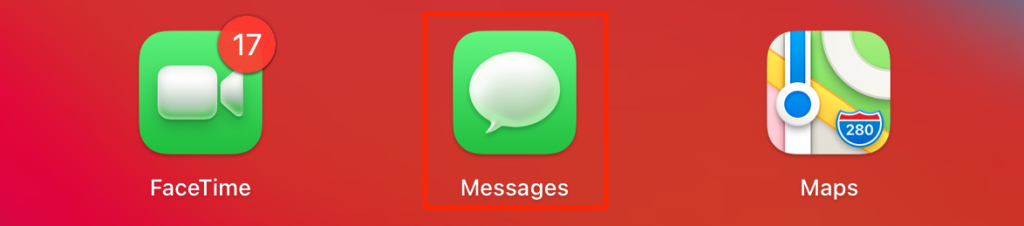
Macで削除されたiMessageを見つける方法
念のために明確にしておきますが、いいえ、Macのゴミ箱フォルダから削除されたiMessageをアクセスすることはできません。それが可能だったらいいのにと思いますが、残念ながらメッセージに関してはそうは機能しません。
メッセージアプリからいくつか、またはすべてのメッセージが消えたことに気づいた場合、ファインダーを使用して削除されたiMessageを取得することができます。
次の手順に従って、MacでiMessageのアーカイブにアクセスし、ドライブ上にまだ物理的に存在しているかを確認してください:
- Finderを開き、上部メニューから移動をクリックしてください。
- ドロップダウンメニューからフォルダへ移動を選択してください。
- 検索フィールドに~/Libraryと入力し、移動をクリックしてください。
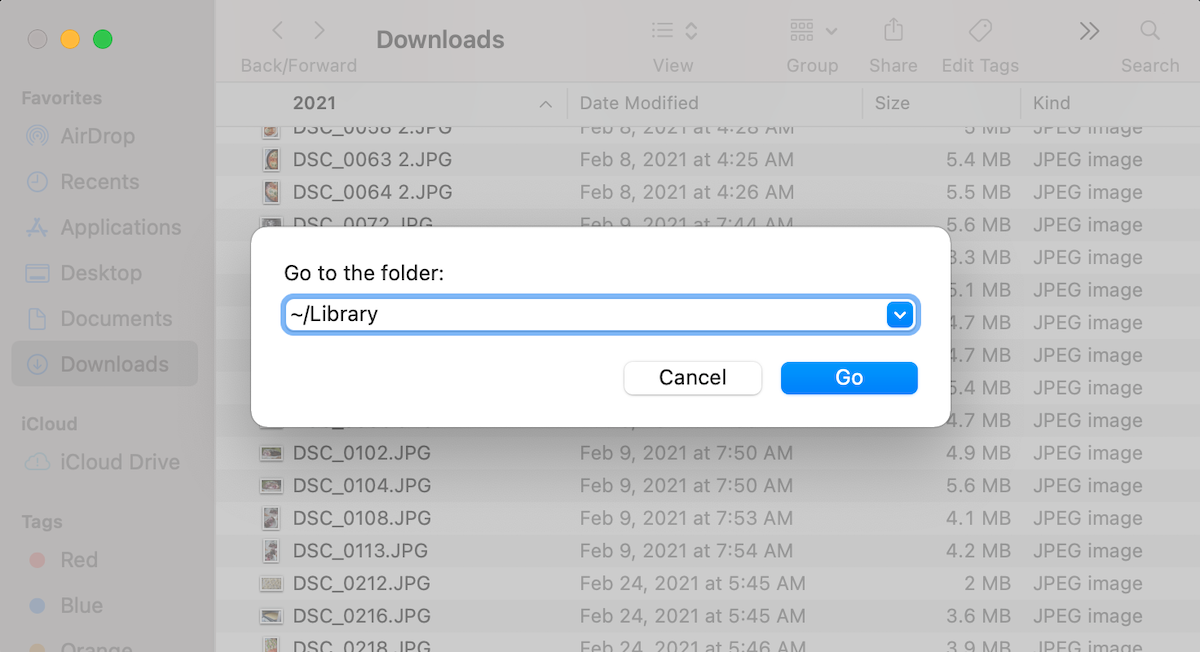
- Messagesフォルダをクリックして開いてください。
- iMessageの履歴を表示するには、chat.dbファイルを開きます(TextEditアプリを使用するのがベストです)。
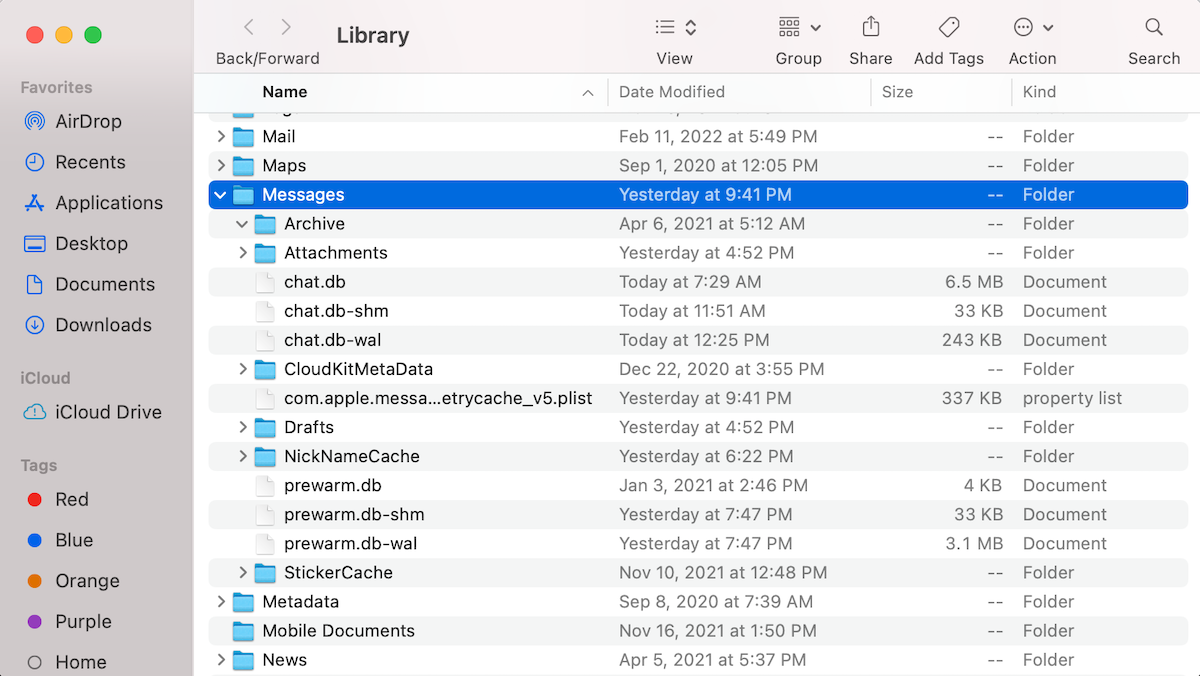
- Messagesで送信された画像や動画を表示するには、添付ファイルフォルダを開いてください。
注意:chat.dbファイルからメッセージを読み取ることはほぼ不可能です。これはMessagesアプリ専用に設計されています。
メッージ設定の確認方法
以前のメッセージが消え始めていることに気づいたら、メッセージ設定を確認するのが最善です。30日間のみメッセージを保持する設定を選択している可能性があります(その場合、その時間が経過すると自動的に削除されます)。
メッセージ設定を確認するには、メッセージアプリを開き、上部メニューからメッセージ > 環境設定をクリックしてください。メッセージを保持するの近くに選択されたオプションが表示されます。変更するには、矢印をクリックしてドロップダウンメニューを表示し、永久にをクリックします。
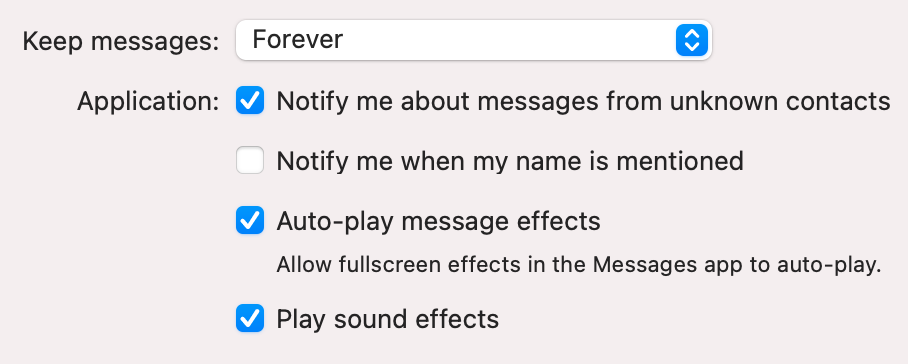
Macで削除されたiMessageを復元する4つの方法
Macで削除されたメッセージが見つからないですか?まだ希望を失う必要はありません。誤って削除されたiMessageの会話を復元するのに役立つかもしれない、いくつかのデータ復旧方法があります。
方法1:データ復旧ソフトウェアを使用する
データ復旧ソフトウェアを使用することは、Mac上でiMessagesを復元する最も迅速かつ簡単な方法です。この作業のために、Disk Drillアプリをテストし、それはタスクを成功裏に実行しました。
このデータ復旧ツールを好んでいます。ほぼ全てのMacで使用できるからです:Disk Drillは、最近のmacOSバージョン(macOS Monterey, macOS Ventura, macOS Sonoma)すべてと互換性があり、M1/M2/T2およびその他のMac上で動作します。さらに、iMessage、写真、ビデオ、ドキュメントなど、幅広いファイルタイプをサポートしているので、消えたメッセージとその添付ファイルの両方を復旧することができます。
重要:重要なメッセージを誤って削除したことに気付いたら、すぐにMacの使用を停止してください。これにより、ほかのデータで上書きされることがなくなり、復旧の可能性が高まります。
以下の手順でDisk Drillを使用してMacから削除されたiMessagesを復元します:
- ダウンロード Disk Drillをして、画面の指示に従ってアプリをインストールしてください。
- 利用可能なストレージデバイスのリストからドライブを選択します。
- 失われたデータを探すボタンをクリックしてください。
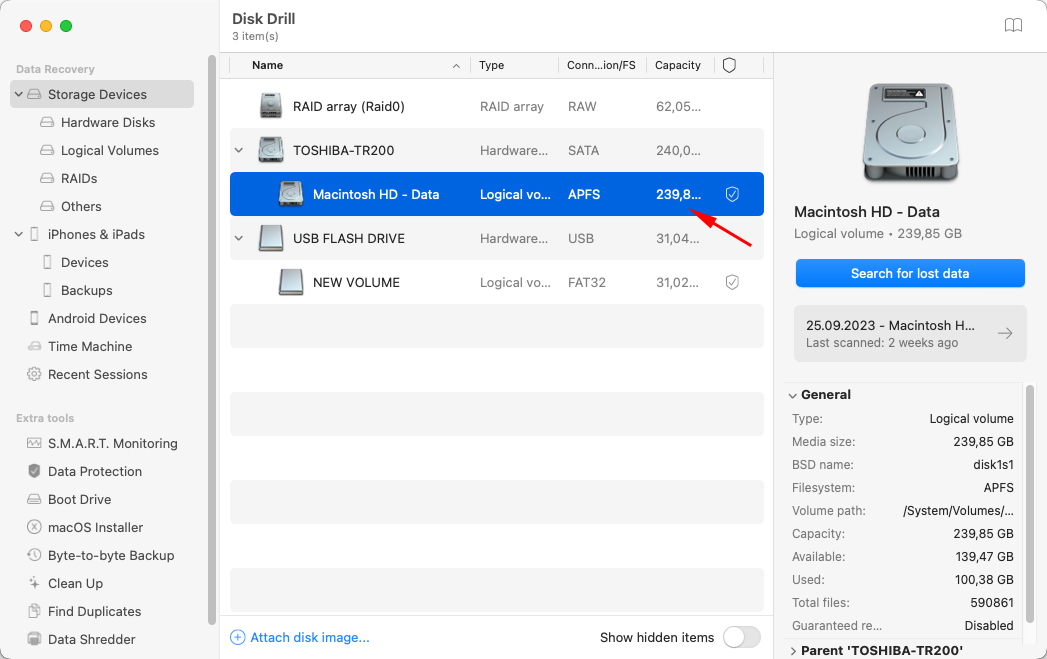
- 見つかった項目をレビューするをクリックして、アプリがまだスキャンを実行している間にファイルのプレビューを見るか、またはスキャンが終了するまで待ちます。
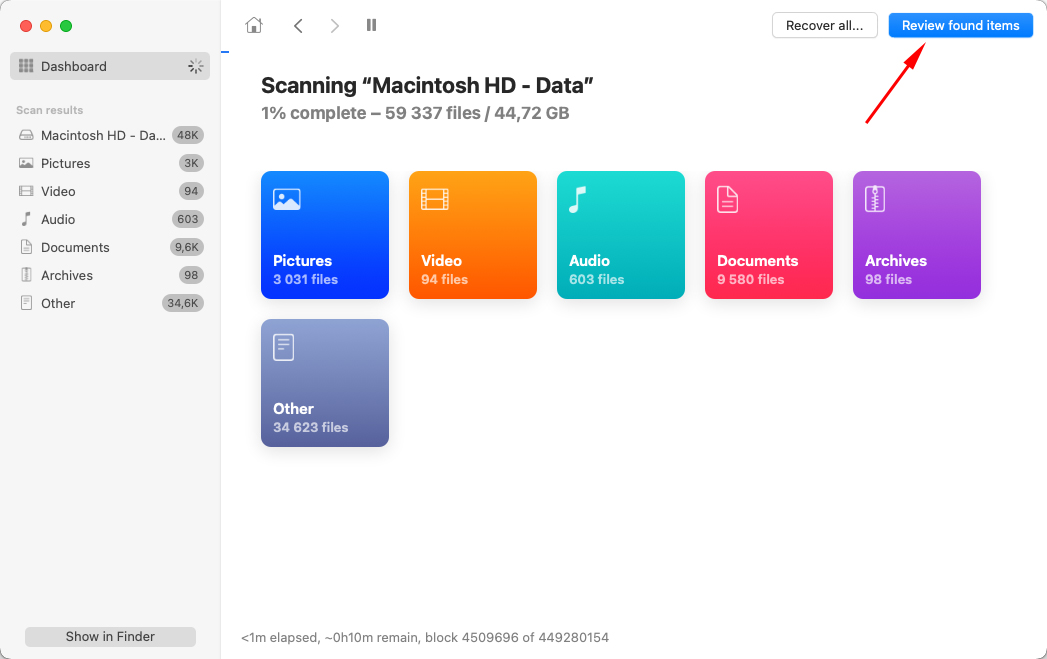
- メッセージフォルダーをアプリで見つけるためにナビゲートします(既存のファイル > Macintosh HD> Users > Library > Messagesへ行きます)。
- Messagesフォルダーの近くのボックスをクリックして選択し、その後復旧をクリックします。
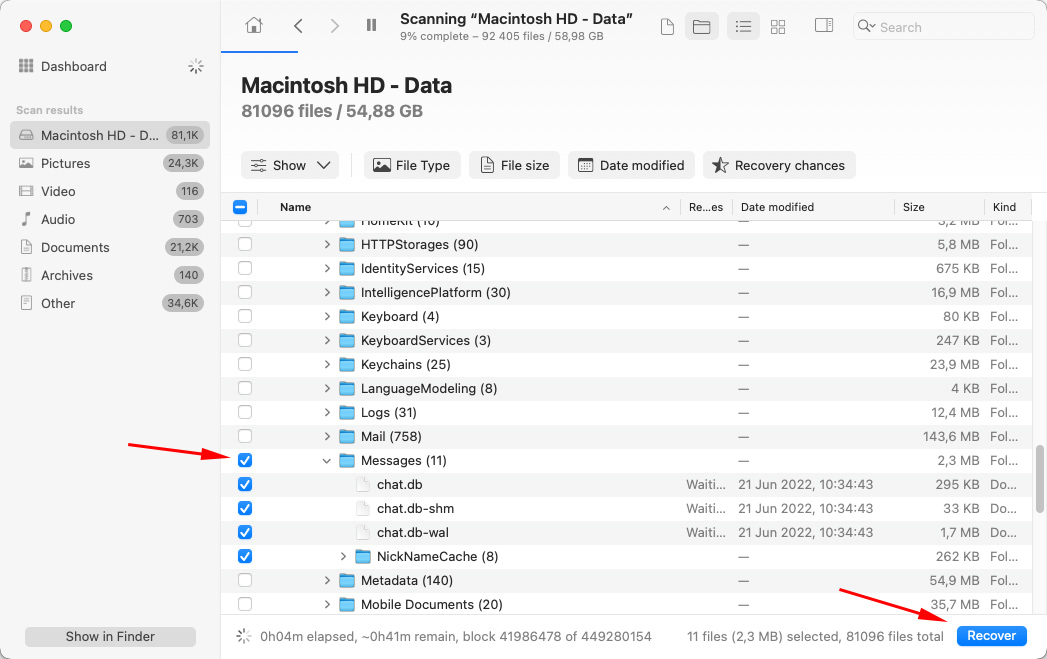
- 復旧したメッセージの保存先を選択し、次へをクリックしてください。
- バックアップが含まれているドライブをMacに接続します。
- 画面上部のメニューからTime Machineアイコンをクリックし、Time Machineを起動をクリックします。
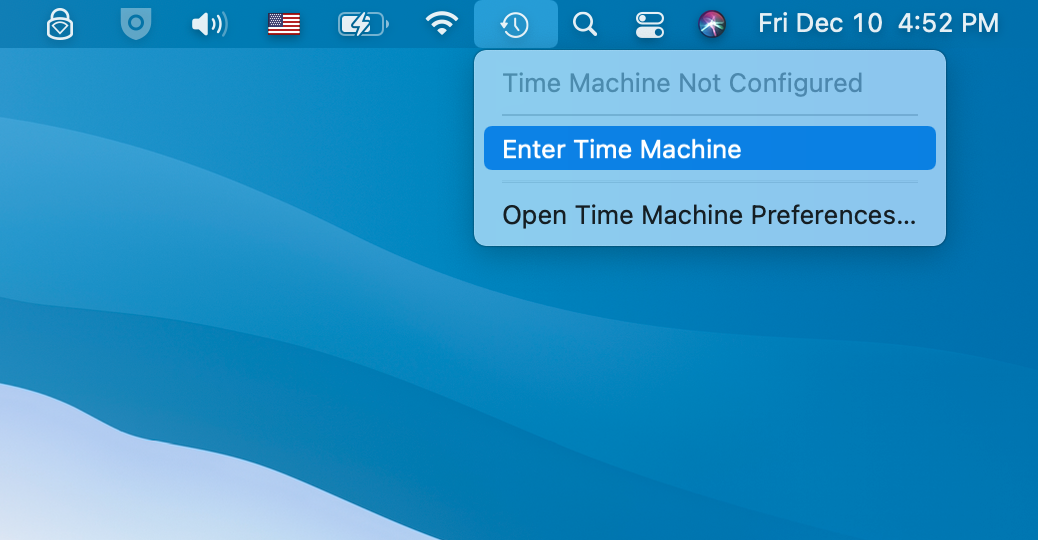
- 右側のタイムラインを使用して、必要なバックアップバージョンを選択します。
- ライブラリ > メッセージに進みます。
- chat.dbファイルを選択してクリックし、復元ボタンをクリックします。
- iCloud.comにアクセスして、Apple IDの詳細でアカウントにサインインしてください。
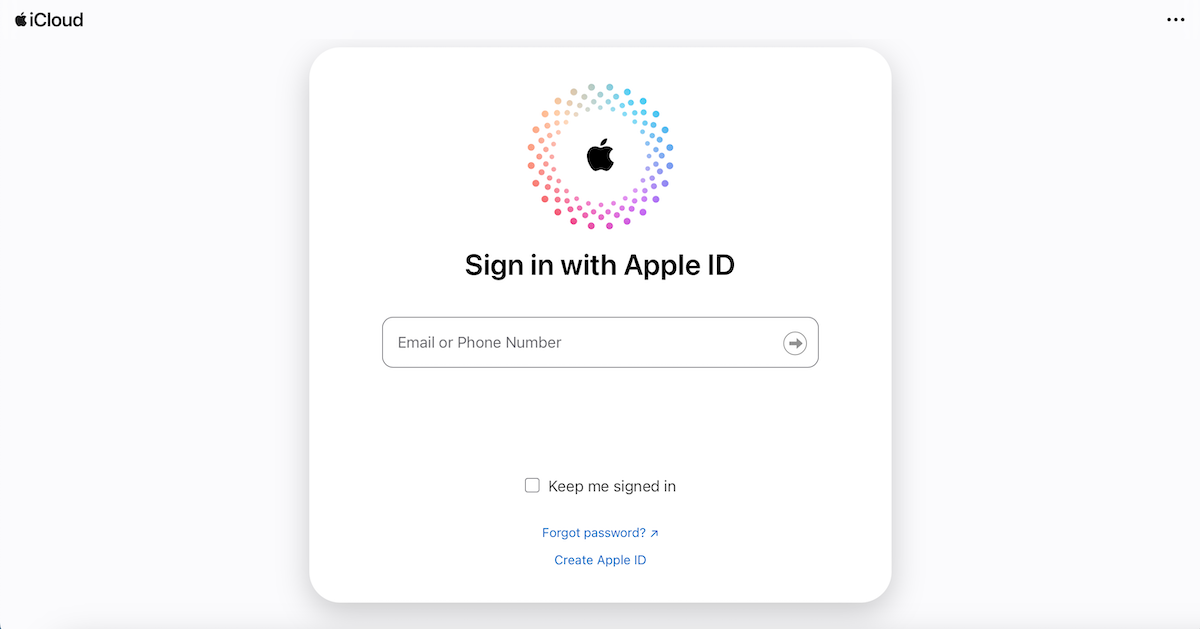
- メッセージをクリックします。
- iMessageの履歴を見て、取り戻したい会話や個別のメッージを見つけます。
- 会話でエクスポートをクリックして、PDFファイルとしてダウンロードするか、必要なメッセージをコピー&ペーストします。
- iPhoneで、設定 > 一般に移動します。
- 下にスクロールしてリセットをタップします。
- すべてのコンテンツと設定を消去を選択します。
- 画面の指示に従って電話の設定を行います。 アプリとデータ画面が表示されたら、iCloudバックアップから復元をタップします。
- iCloudアカウントにログインして、失われたメッセージが含まれるバックアップを選択します。
方法2:他のiOSデバイスを確認してください
最近コンピューターのメッセージアプリで重要なメッセージを削除した場合、Apple IDを使用して同期している他のデバイスがこの変更にまだ気づいていない可能性があるため、そこでまだ見つけることができるかもしれません。
重要:Macでメッセージを誤って削除したことに気づいたら、直ちにiPhoneやiPadのWiFiおよびモバイルデータをオフにしてください。
そのような状況では時間が非常に重要ですので、必要なメッセージをデバイスで見つけて、単にコピーしてノート(または他のワードアプリ)に貼り付けるか、誰かに送信するか、スクリーンショットを撮るのが最善の選択肢になります。
お使いのiPhoneまたはiPadでiOS 16(iPadOS 16.1)が実行されており、削除されたメッセージがそれらのデバイスにも存在していた場合、最近削除された項目フォルダを確認する価値があります。そこにメッセージがまだ残っている可能性があります。それを行うには、メッセージアプリを開き、編集をタップし、最近削除された項目を表示を選択します。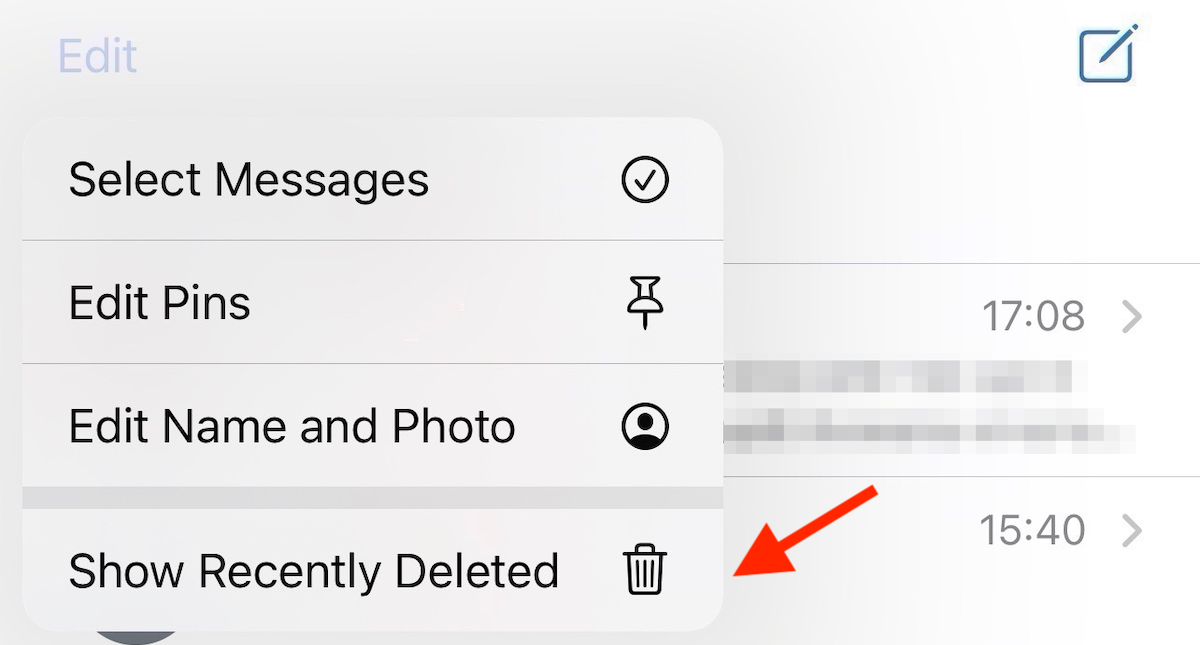
方法3:タイムマシンバックアップを使用する
Time Machineは、すべてのMacに搭載されている内蔵アプリであり、データのバックアップのために特別に設計されています。それを使用しており、このツールを定期的にMacのバックアップを取るように設定している場合は、必要なバックアップバージョンをすばやく見つけて、Mac上で削除されたiMessagesを復元することができるはずです。
このデータリカバリ方法は、MacBookで古いiMessageを回復したい場合に特に有効です。
注意:Time Machine では、個別のメッセージや会話を復元することはできません。このツールでは、特定のバックアップバージョンからメッセージのデータベース全体のみを回復することが可能です。また、現在のメッージを上書きしないようにするためには、先にメッセージのバックアップを取っておくことをお勧めします。
Time Machineを使用してMac上で削除されたテキストメッセージを復元するには、次のステップに従ってください:
方法4:iCloudから復元する
削除されたiMessageをMacから復元するもう一つの方法は、iCloudを使用することです。しかし、注意が必要なのは、このデータ復元方法は、メッセージがiPhoneまたはMacから削除される前に、iCloudのメッセージ機能とiCloudバックアップ機能を有効にしていた場合にのみ機能するということです。
iCloudアカウントからバックアップされたiMessageを直接アクセスできます。別の場所に保存したい場合は、コピー&ペーストするこ.comとができます。
次の手順に従って、iCloudアカウントから削除されたiMessageを復元します:
結論
削除されたiMessageをMacで復元する際には、最適な結果を得るために、シナリオや好みに最も合ったデータ復旧方法を選ぶことが重要です。また、iMessageのアーカイブで行方不明のメッセージを探したり、他の同期されたデバイスをチェックしたり、バックアップから復元したり、専門のデータ復旧ソフトウェアを使用する場合でも、可能な限り早く行動することが、目標を達成する可能性を高める鍵です。
 7 Data Recovery
7 Data Recovery 



